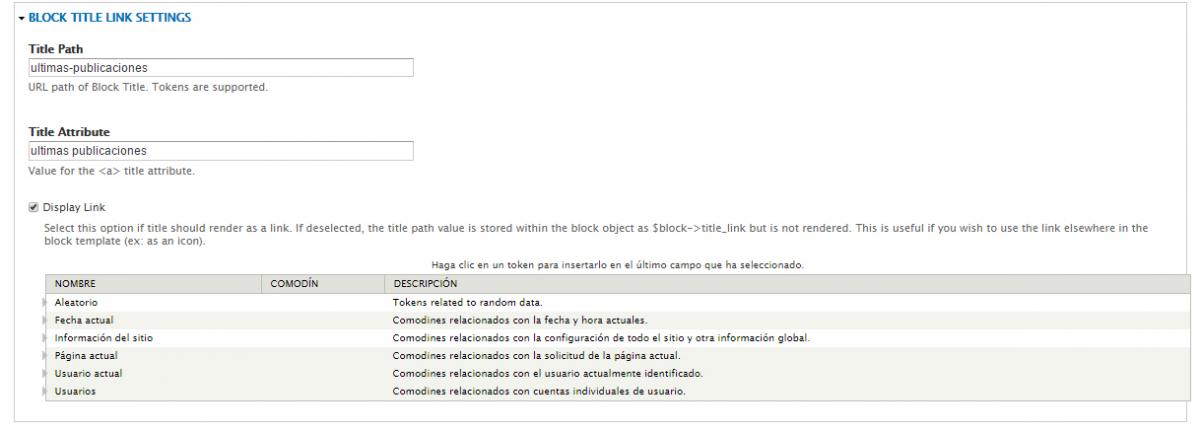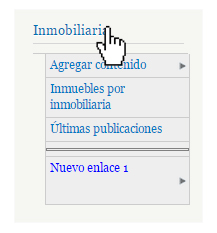Modificación de temas en Drupal 7
Estructura de un tema
Un tema se compone de un conjunto de archivos que definen la capa de presentación del sitio. De los archivos que contiene, sólo uno de ellos es obligatorio, el archivo .info, donde se incluye la definición del tema y algunas opciones de configuración general.
Los temas también pueden contener subtemas, que heredarán las plantillas y estilos del tema principal pero en los que podremos realizar modificaciones, construyendo así variantes con respecto al tema padre. Existen temas especiales, llamados temas base, que aportan la base funcional y estructural para construir nuevos temas sin tener que empezar desde cero. Construiremos así nuevos temas que serán en realidad un subtema de un tema base.
En el gráfico siguiente se muestra la estructura típica de archivos de un tema. Como hemos indicado, sólo el archivo .info es obligatorio, tanto en los temas como en los subtemas. El resto de archivos podrán estar presentes o no en el tema instalado, sin que esto afecte al funcionamiento del sitio.